Upute za uporabu aplikacije Keynote za iPhone
- Dobro došli
- Što je novo u aplikaciji Keynote 14.1
-
- Uvod u Keynote
- Uvod u slike, grafikone i druge objekte
- Izrada prezentacije
- Odaberite način navigiranja prezentacijom
- Otvaranje prezentacije
- Spremanje i dodjeljivanje naziva prezentaciji
- Traženje prezentacije
- Ispis prezentacije
- Kopiranje teksta i objekata između aplikacija
- Osnovne geste dodirnog zaslona
- Izrada prezentacije pomoću značajke VoiceOver
-
- Dodavanje ili brisanje slajdova
- Dodavanje i prikaz bilješki prezentera
- Promjena veličine slajda
- Promjena pozadine slajda
- Dodavanje ruba oko slajda
- Prikaz ili skrivanje držača mjesta teksta
- Prikaz ili skrivanje brojeva slajdova
- Primjena rasporeda slajdova
- Dodavanje i uređivanje rasporeda slajdova
- Promjena teme
-
- Slanje prezentacije
- Uvod u suradnju
- Pozivanje drugih osoba na suradnju
- Suradnja na dijeljenoj prezentaciji
- Pregled najnovijih aktivnosti u dijeljenoj prezentaciji
- Promjena postavki dijeljene prezentacije
- Prekid dijeljenja prezentacije
- Dijeljene mape i suradnja
- Koristite Box za suradnju
- Izrada animiranog GIF-a
- Objava vaše prezentacije u blogu
- Copyright
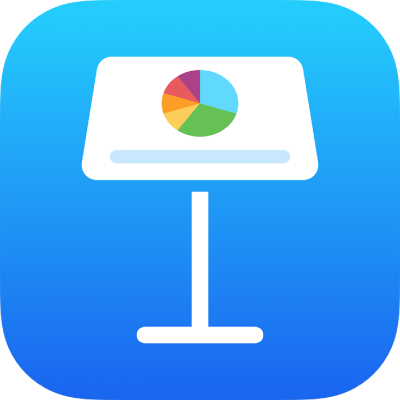
Preskakanje ili poništavanje preskakanja slajda u aplikaciji Keynote na iPhoneu
Ako ne želite da se neki slajd reproducira u vašoj prezentaciji, možete ga preskočiti. Preskakanje je korisno, na primjer, ako želite zadržati dvije verzije slajda, ali želite prikazati samo jedan od njih. Preskočene slajdove možete odabrati i uređivati jednako kao i ostale slajdove. Ako ste odabrali prikaz preskočenih slajdova, oni se pojavljuju kao vodoravne trake u navigatoru slajdova i kao zatamnjene minijature u prikazu svjetlosnog stola.
Napomena: Ako preskočite prvi slajd u sažetoj grupi, cijela se grupa preskače kada reproducirate prezentaciju.
Ako kasnije odlučite da želite da se slajd prikaže kad reproducirate prezentaciju, možete poništiti njegovo preskakanje.

U navigatoru slajdova: Dodirnite slajd da biste ga odabrali, ponovno ga dodirnite, a zatim dodirnite Preskoči slajd ili Poništi preskakanje slajda.
Ako ne vidite navigator slajdova, uštipnite slajd kako biste ga odzumirali.
Možda ćete morati dodirnuti
 ili okrenuti iPhone kako biste vidjeli Preskoči slajd ili Poništi preskakanje slajda.
ili okrenuti iPhone kako biste vidjeli Preskoči slajd ili Poništi preskakanje slajda.U prikazu svjetlosnog stola: Dodirnite za odabir slajda ili odaberite više slajdova, zatim dodirnite
 ili
ili  na dnu zaslona.
na dnu zaslona.U prikazu strukture: Dodirnite gornji redak slajda u tekstualnoj strukturi, dodirnite
 , zatim dodirnite Preskoči slajd ili Poništi preskakanje slajda.
, zatim dodirnite Preskoči slajd ili Poništi preskakanje slajda.